chrome_options.add_argument('--start-maximized')
2.3 隐藏浏览器运行(无界面Linux时,不加这条会报错)
chrome_options.add_argument('--headless')
2.4 给予root执行权限(Linux上运行时需要)
chrome_options.add_argument('--no-sandbox')
2.5 不加载图片,提升速度
chrome_options.add_argument('blink-settings=imagesEnabled=false')
2.6 使用已打开的浏览器
以chrome浏览器举例,我们可以通过【cmd】在chrome所在目录执行命令:
chrome.exe --remote-debugging-port=9222 --user-data-dir="C:\selenum\AutomationProfile"
-remote-debugging-port:用于配置浏览器启动占用的端口,可以指定任何未被占用的端口
-user-data-dir:指定创建新Chrome配置文件的目录;它是为了确保在单独的配置文件中启动chrome,不会污染你的默认配置文件。
然后在代码中加入下面的配置即可使用刚刚打开的浏览器了
chrome_options.add_experimental_option("debuggerAddress", "127.0.0.1:9222")
这样做的好处是:
- 是一个由chrome启动的浏览器,不容易被所测网站检测出是自动化程序、有利于爬虫的过检测。
- 基于该运行浏览器所产生的缓存、cookie等数据都会被记录。下次启动的时候不用重新登录帐号,也不用因为没有缓存导致页面加载时间过长。
2.7 手动指定浏览器位置
当存在多个谷歌浏览器或谷歌浏览器环境异常时,可以指定其浏览器文件路径进行驱动
chrome_options.binary_location = r"C:\Program Files (x86)\Google\Chrome\Application\chrome.exe"
2.8 隐藏【受到自动化测试软件的控制】提示

通过该配置项可以隐藏上图的提示
chrome_options.add_experimental_option('excludeSwitches', ['enable-automation'])
2.9 指定浏览器大小
下面的代码会启动一个宽100,长1000的浏览器
chrome_options.add_argument(f'--window-size={100},{1000}')
2.10 指定浏览器位置
下面的代码会启动一个左边距为100,上边距为200的浏览器
chrome_options.add_argument(f'--window-position={100},{200}')
2.11 指定浏览器启动语言
有时候开启浏览器需要特别的语言版本,如果未进行配置则启动的是系统语言对应的浏览器,我们的被测网站如果是英文的,但系统是中文的,开启的浏览器就是中文的,提交的某些数据按照zh_CN.UTF-8的格式提交了,导致数据报错,那么我们就需要设置浏览器启动语言。
chrome_options.add_argument('lang=en-us')
2.12 更换浏览器请求头
有时候需要模拟手机访问某些页面的时候,可以通过配置user-agent项来实现
下面的代码会将浏览器模拟为安卓手机访问
user_ag = 'MQQBrowser/26 Mozilla/5.0 (Linux; U; Android 7.3.7; zh-cn; MB200 Build/GRJ22;CyanogenMod-7) ' \
'AppleWebKit/533.1 (KHTML, like Gecko) Version/4.0 Mobile Safari/533.1 '
chrome_options.add_argument('user-agent=%s' % user_agent)
执行效果
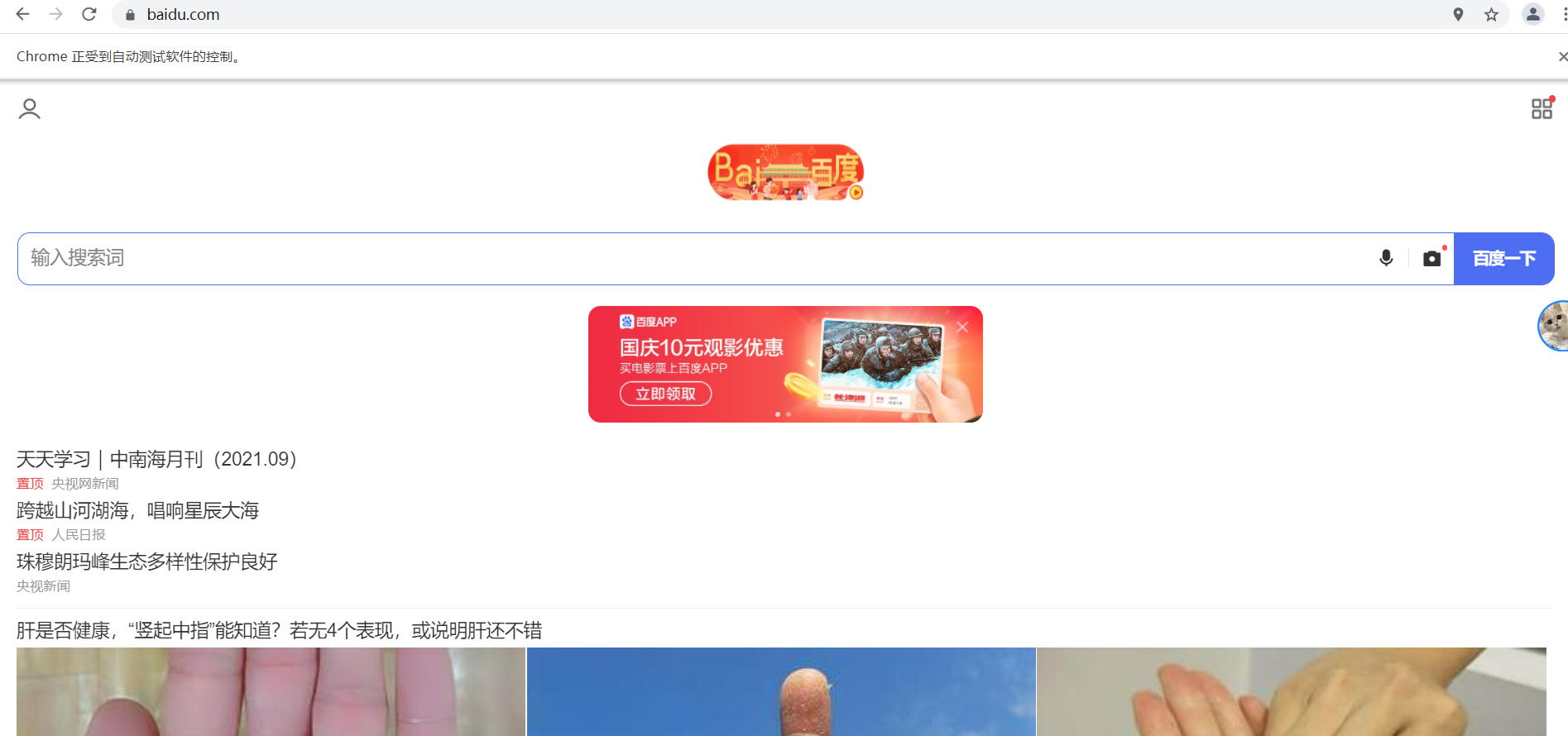
2.13 设置浏览器代理
chrome_options.add_argument('--proxy-server=你的代理ip地址')
2.14 使用配置
下面的代码会【最大化窗口】且【不加载图片】的启动一个浏览器:
from selenium import webdriver
chrome_options = webdriver.ChromeOptions()
chrome_options.add_argument('--start-maximized')
chrome_options.add_argument('blink-settings=imagesEnabled=false')
browser = webdriver.Chrome(options=chrome_options)
3. Webdriver常用操作
3.1 获取浏览器名称
browser.name
3.2 最大化浏览器窗口
browser.maximize_window()
3.3 最小化浏览器窗口(Selenium4支持)
browser.minimize_window()
3.4 全屏窗口
类似浏览器中按下【F11】
browser.fullscreen_window()
3.5 访问指定网址
browser.get("https://www.baidu.com") #访问百度
3.6 获取当前页url
browser.current_url
3.7 获取当前页的title
browser.title
3.8 获取当前页窗口句柄
browser.current_window_handle
3.9 截屏当前窗口
browser.save_screenshot('test.png') #截取当前窗口并命名为`test.png`保存
3.10 刷新
browser.refresh()
3.11 前进(浏览器的【前进】按钮)
browser.forward()
3.12 后退(浏览器的【后退】按钮)
browser.back()
3.13 设置浏览器大小
设置浏览器宽为480,高为800
browser.set_window_size(480, 800)
3.14 设置浏览器位置
设置浏览器宽为480,高为800
browser.set_window_position(480, 800)
3.15 获取浏览器大小
设置浏览器宽为480,高为800
browser.get_window_size(480, 800)
3.16 获取浏览器位置
设置浏览器宽为480,高为800
browser.get_window_position(480, 800)
网上学习资料一大堆,但如果学到的知识不成体系,遇到问题时只是浅尝辄止,不再深入研究,那么很难做到真正的技术提升。
一个人可以走的很快,但一群人才能走的更远!不论你是正从事IT行业的老鸟或是对IT行业感兴趣的新人,都欢迎加入我们的的圈子(技术交流、学习资源、职场吐槽、大厂内推、面试辅导),让我们一起学习成长!






















 1384
1384

 被折叠的 条评论
为什么被折叠?
被折叠的 条评论
为什么被折叠?








